1. Objectifs
Installer le service DHCP en utilisant PowerShell.
Configurer le service DHCP via PowerShell.
2. Prérequis
Avoir réalisé le TP4.
3. Tâches à réaliser
Toutes les tâches doivent être effectuées via PowerShell.
A. Documentation
Se documenter sur l’installation et la configuration du service DHCP en PowerShell.
B. Installation du service DHCP
Installer le service DHCP sur le serveur SRV-W22-CORE-1 :
Installez le rôle DHCP avec la commande suivante :
Install-WindowsFeature -Name DHCP -IncludeManagementTools
C. Configuration du service DHCP
Configurer le service DHCP sur le serveur SRV-W22-CORE-1.
Mettre en place l’étendue et les paramètres suivants :
Plage d’adresses IP : 10.0.0.100 à 10.0.0.200
Masque : /24
Passerelle : 10.0.0.1
DNS : 10.0.0.10
Utilisez la commande suivante pour créer une étendue DHCP :
Add-DhcpServerv4Scope -Name “Etendue1” -StartRange 10.0.0.100 -EndRange 10.0.0.200 -SubnetMask 255.255.255.0 -State Active
Configurez les options de l’étendue :
Set-DhcpServerv4OptionValue -ScopeId 10.0.0.0 -Router 10.0.0.1 Set-DhcpServerv4OptionValue -ScopeId 10.0.0.0 -DnsServer 10.0.0.10
Configurer une réservation pour la machine WKS-WIN-11 afin que l’IP 10.0.0.150 lui soit attribuée :
Add-DhcpServerv4Reservation -ScopeId 10.0.0.0 -IPAddress 10.0.0.150 -ClientId “00-11-22-33-44-55” -Description “Réservation pour WKS-WIN-11”
Activer l’enregistrement automatique des IP attribuées par DHCP auprès du serveur DNS :
Set-DhcpServerv4DnsSetting -DynamicUpdates Always -DeleteDnsRROnLeaseExpiry $True -UpdateSecurity $False
D. Validation du travail
Vérifier le fonctionnement des opérations réalisées en configurant le client WKS-WIN-11 afin qu’il obtienne ses paramètres réseaux auprès de votre serveur DHCP.
E. Configuration de la réplication DHCP
Installer et configurer la réplication du service DHCP sur le serveur SRV-W22-CORE-2 :
Installez le service DHCP sur SRV-W22-CORE-2 :
Install-WindowsFeature -Name DHCP -IncludeManagementTools
Configurez la réplication :
Add-DhcpServerv4Failover -Name “RéplicationDHCP” -PartnerServer “SRV-W22-CORE-2” -ScopeId 10.0.0.0 -SharedSecret “MonSecret”
Valider le fonctionnement de la réplication en contrôlant que les étendues et les réservations sont répliquées correctement :
Get-DhcpServerv4Scope -ComputerName “SRV-W22-CORE-2”